win11不折叠任务栏怎么设置 Win11任务栏固定不折叠设置方法
更新时间:2024-10-14 15:57:03作者:yang
Win11系统带来了全新的任务栏设计,但有些用户可能不习惯于折叠任务栏的功能,如果你想让Win11任务栏固定不折叠,可以通过简单的设置方法来实现。接下来我们将介绍如何设置Win11任务栏固定不折叠,让你的操作更加方便快捷。
win11任务栏不折叠设置教程:
1、我们需要借助一款软件实现,自行搜索下载安装startallback软件打开。选择Taskbar进入。
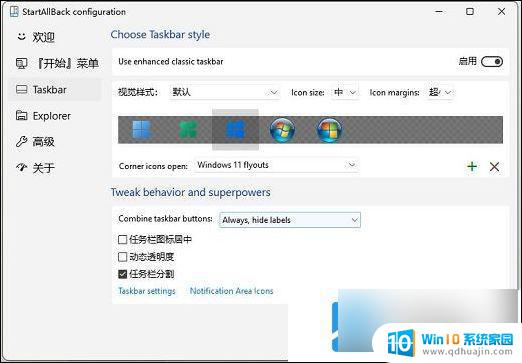
2、Combine taskbar buttons这一项选择Never,就是总是不合并。这样就可以将win11任务栏设置不合并了。
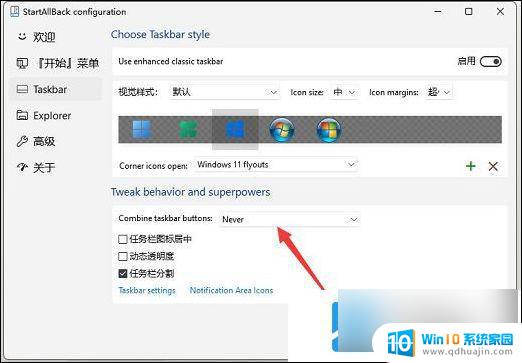
3、重新打开win11桌面就可以看到已经不合并了,而且任务栏是透明状态。这个还可以调整。

4、继续在任务栏右键点击这个小箭头。
5、这样就还可以取消锁定任务栏。和以前的win10和win7一样,比较方便。
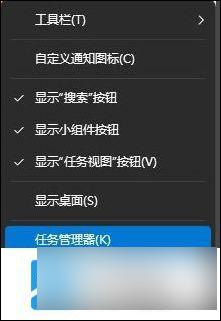
以上就是关于win11不折叠任务栏怎么设置的全部内容,有出现相同情况的用户就可以按照小编的方法了来解决了。





